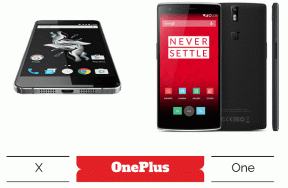Top 2 måder at rette på at vente på denne beskedfejl på WhatsApp
Miscellanea / / November 29, 2021
Vi har alle været der. Du låser din telefon op, start WhatsApp, åbn en chat for at læse dens indhold, og boom! 'Venter på denne besked. Dette kan tage et stykke tid.’ fejlmeddelelse har erstattet det originale indhold af teksten(erne).

Efter et stykke tid kan indholdet af teksten/teksterne dog mirakuløst dukke op igen. Hvis du har oplevet dette og undret dig over, hvorfor det skete, ville de næste afsnit afmystificere hele begivenheden.
Vi vil også lede dig gennem nogle måder at rette denne fejl på og se indholdet af sådanne skjulte tekster. Lad os komme lige til det.
Hvad forårsager denne fejl
Nå, en lille baghistorie.
Ende-til-ende-kryptering
En af grundene til, at over en milliard mennesker bruger WhatsApp månedligt, er fordi instant messaging platformen er meget sikker. I 2016 indarbejdede WhatsApp en sikkerhedsfunktion kaldet ende-til-ende-kryptering i meddelelsesplatformen.
Denne funktion sikrer, at beskeder er uigennemtrængelige, og kun afsenderen og modtageren af en tekst kan se dens indhold. Ingen kan opsnappe dine beskeder, undtagen hvis en af afsenderens eller modtagerens enhed er blevet kompromitteret.

Bortset fra det, kan ingen tredjepart overvåge eller snoop dine WhatsApp-beskeder. Ikke engang din regering eller WhatsApp selv.
Med ende-til-ende-kryptering genereres en unik offentlig og privat nøgle mellem to brugere, når en chat startes. Den offentlige nøgle ligger på afsenderens telefon og krypterer alle tekster eller filer, de sender. Den private nøgle ligger derimod i modtagerens enhed og bruges kun til at låse de krypterede beskeder op.
Hvorfor du skal vente på beskeder
Ifølge WhatsApp, når du for nylig (afinstallerer) og geninstallerer WhatsApp på din enhed, vil nye beskeder, du modtager fra folk, højst sandsynligt blive skjult under et "Venter på denne besked. Dette kan tage et stykke tid." pladsholder.
Det sker, fordi beskederne er blevet krypteret af brugeren. Så WhatsApp skal generere en ny privat nøgle på din app, før du kan dekryptere indholdet af teksten. For at det kan ske, skal både afsender og modtager være online.
Du vil højst sandsynligt også støde på denne fejl, når du skifter din smartphone eller flytter din WhatsApp-konto fra en enhed til en anden.
Du skal vide, at det også virker begge veje. Hvis du ikke geninstallerede din WhatsApp eller fik en ny enhed, men afsenderen af beskeden gør det, kan du også støde på denne fejl.
At få det rettet
Der er nogle tricks til at få denne irriterende fejlmeddelelse til at forsvinde. Tjek dem ud.
Metode 1: Vent det ud
Som tidligere nævnt, vil du typisk skulle vente på, at afsenderen kommer tilbage online før WhatsApp genererede en privat nøgle, der kan bruges til at kryptere og dekryptere beskeden på begge enheder ordentligt.
Alt dette sker i baggrunden, og du behøver virkelig ikke at gøre noget. Du venter bare.
Hvis du har travlt, eller indholdet af teksten er presserende og tidsfølsomt, kan du kontakte afsenderen via telefonopkald, e-mail eller SMS. Så snart afsenderen er online igen, vises indholdet af beskeden med det samme.
Afsenderen behøver ikke at sende beskeden/beskederne igen.
Metode 2: Sikkerhedskopier og gendan WhatsApp
Denne er meget mere kedelig og involverer meget arbejde end metode 1, men den virker.
Det involverer manuelt at ty til beskeden/beskederne ved at sikkerhedskopiere dine WhatsApp-beskeder, afinstallere WhatsApp, geninstallere WhatsApp og til sidst gendanne sikkerhedskopien. Kan du se hvor kedeligt det er?
Faktisk anbefales denne metode ikke, hvis du har råd til at vente på, at afsenderen kommer tilbage online. Eller hvis du kan kontakte afsenderen for at komme online.
Dette bør kun bruges som en sidste udvej, hvis afsenderen er incommunicado, og indholdet af teksten er meget vigtigt og tidsfølsomt.
Af klarhedshensyn kan du se, hvordan du gendanner WhatsApp-beskeder skjult under et "Venter på denne besked. Dette kan tage et stykke tid." pladsholder.
Trin 1: På menuen WhatApp-indstillinger skal du trykke på Chats.

Trin 2: Vælg Chat backup.

Trin 3: Tryk på knappen Backup.

Det vil begynde processen med at tage en sikkerhedskopi af din chat på dit lokale lager. Du kan også tage en sikkerhedskopi af din chat online ved at trykke på Google Drev-indstillingen og vælge en Google-konto.
Trin 4: Afinstaller WhatsApp.
Trin 5: Geninstaller appen på din enhed.
Under opsætningen af appen vil WhatsApp anmode om adgang til din telefons lager, så den kan søge efter enhver tilgængelig chat-backup.

Tryk på Fortsæt.
Trin 6: Når den finder din sikkerhedskopi, skal du trykke på Gendan.

Trin 7: Fortsæt nu med app-opsætningen. Når du er færdig, vises meddelelsen "Venter på denne besked. Dette kan tage et stykke tid." pladsholder bør ikke længere være der.
Det, du i stedet vil se, er indholdet af beskeden.
Bolden er på din bane
"Venter på denne besked. Dette kan tage et stykke tid." fejlen går ud på at tvinge brugerne til at sikre deres samtaler.
Hvis du nogensinde finder dig selv et offer for denne ret irriterende forsinkelse i leveringen af beskeder, kan du enten vælge at vente, kontakte afsenderen eller tage sagen i egen hånd (sikkerhedskopier og gendan din snak).
Næste: Vil du blokere nogen på WhatsApp, men ved ikke, hvad der vil ske? Vi forklarer alt i artiklen, der er linket til nedenfor. Du burde tjekke det ud.